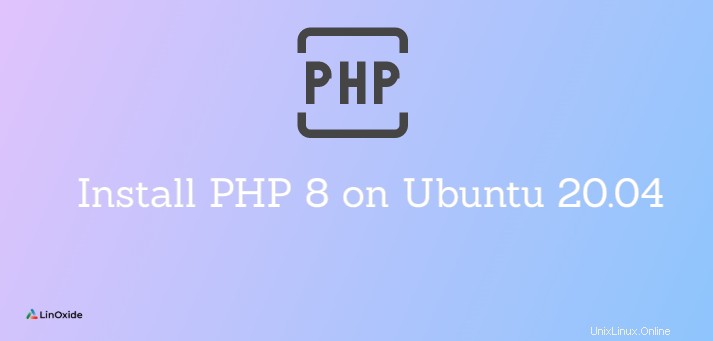
PHP je velmi oblíbený programovací jazyk na straně serveru používaný pro vytváření dynamických webových stránek a aplikací. Je zdarma a s otevřeným zdrojovým kódem. PHP 8 přináší do jazyka mnoho optimalizací a výkonných funkcí; včetně kompilátoru Just-in-time (JIT), atributů, pojmenovaných argumentů a dalších.
V tomto tutoriálu se dozvíte, jak instalovat PHP 8.0 na Ubuntu 20.04 a nakonfigurujte jej pro práci s webovými servery Apache a NGINX.
Předpoklady
- Webový server NGINX nebo Apache běžící na Ubuntu 20.04
- Uživatel s právy sudo
Přidejte úložiště ondre/php
V době tohoto příspěvku je PHP 7.4 nejnovější verze dostupná ve výchozím úložišti balíčků Ubuntu.
Chcete-li nainstalovat PHP 8, musíte přidat ondre/php úložiště. V tomto soukromém archivu balíčků je k dispozici několik verzí a rozšíření PHP.
Spusťte následující příkaz a přidejte úložiště ondre/php na Ubuntu 20.04.
$ sudo add-apt-repository ppa:ondrej/php
Dále spusťte níže uvedený příkaz a zkontrolujte aktualizace balíčku.
$ sudo apt update
Nainstalujte PHP 8 pro Apache
Po přidání ondre/php úložiště a kontrolu aktualizací balíčků, můžete spustit další příkaz k instalaci PHP 8 na Ubuntu 20.04.
$ sudo apt install php8.0
Po zobrazení výzvy zadejte y pokračovat.
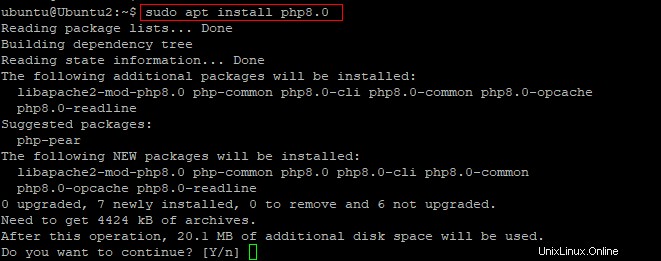
Po úspěšném dokončení instalace můžete zkontrolovat verzi PHP pomocí dalšího příkazu.
$ php -v

Otestujte PHP 8 na Apache
Chcete-li ověřit, zda PHP funguje správně s Apache, vytvořte soubor index.php ve výchozím kořenovém adresáři dokumentu následovně.
$ sudo nano var/www/html/index.php
Zkopírujte a vložte ukázkový PHP kód níže do textového editoru.
<?php
phpinfo();
?>
Nyní otevřete webový prohlížeč a přejděte na serverIP/index.php . Nahraďte serverIP s vaší skutečnou IP serverem. Pokud vidíte informační stránku PHP 8.0.3, pak je vše v pořádku.
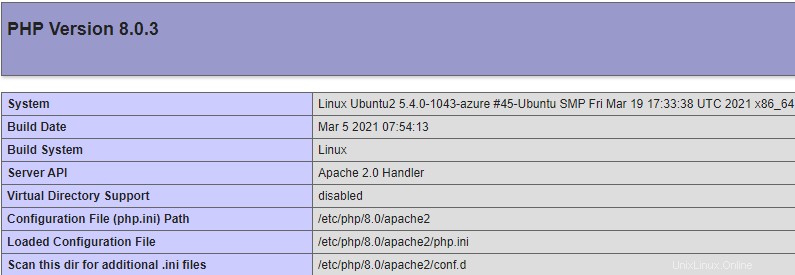
Nainstalujte PHP 8 pro NGINX
Na rozdíl od Apache nemá NGINX vestavěné funkce pro zpracování dokumentů PHP. Chcete-li to obejít, musíte nainstalovat PHP-FPM (tj. PHP FastCGI Process Manager) a nakonfigurovat jej pro práci s NGINX.
Nejprve se ujistěte, že jste přidali ondre/php úložiště.
$ sudo add-apt-repository ppa:ondrej/php
Zkontrolujte také aktualizace balíčků pomocí:
$ sudo apt update
Chcete-li nainstalovat PHP-FPM 8.0 na Ubuntu 20.04, spusťte níže uvedený příkaz.
$ sudo apt install php8.0-fpm
Zkontrolujte verzi PHP pomocí:
$ php -v
Dále otevřete výchozí soubor bloku serveru NGINX následovně.
$ sudo nano /etc/nginx/sites-available/default
Posouvejte se dolů, dokud se nedostanete na řádek, který začíná index a poté přidejte index.php do seznamu, jak je znázorněno na obrázku níže.

Posouvejte se dále, dokud neuvidíte # předávání skriptů PHP na server FastCGI sekce. Změňte tuto část konfiguračního souboru tak, aby vypadala jako v bloku kódu níže.
# pass PHP scripts to FastCGI server
#
location ~ \.php$ {
include snippets/fastcgi-php.conf;
#
# # With php-fpm (or other unix sockets):
fastcgi_pass unix:/var/run/php/php8.0-fpm.sock;
# # With php-cgi (or other tcp sockets):
# fastcgi_pass 127.0.0.1:9000;
}
Všimněte si, že konkrétní řádky byly odkomentovány a php7.4-fpm.sock byl nahrazen php8.0-fpm.sock .
Uložte změny a zavřete soubor bloku serveru.
Otestujte PHP 8 na NGINX
Chcete-li ověřit, zda PHP 8 funguje správně s NGINX, vytvořte soubor index.php ve výchozím kořenovém adresáři dokumentu pomocí příkazu níže.
$ sudo nano var/www/html/index.php
Zkopírujte a vložte ukázkový PHP kód níže do textového editoru.
<?php
phpinfo();
?>
Uložte a zavřete soubor index.php.
Nakonec otevřete webový prohlížeč a přejděte na serverIP/index.php . Nahraďte serverIP s vaší skutečnou IP serverem.
Pokud vidíte informační stránku PHP verze 8.0.3, pak jste v kurzu.
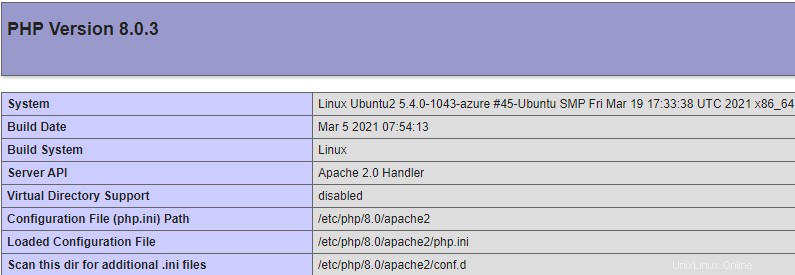
Závěr
V tomto tutoriálu jsme popsali kroky k instalaci a konfiguraci PHP 8 na webových serverech Apache a NGINX. Pokud máte nějaké dotazy nebo komentáře, podělte se o ně s námi níže.